La contabilización automática de facturas se lleva a cabo mediante procesos que cambian su estado y crean el asiento contable necesario. Para ello, el concepto Factura de Compra / Factura de Venta debe estar configurado adecuadamente.
Puesto que la contabilización automática de las facturas se realiza ejecutando un proceso de cambio de estado, este proceso puede personalizarse para cada empresa escribiendo unas pocas líneas de código JScript. Por ejemplo podría hacer que se imprimiera una lista de las facturas contabilizadas en el proceso, incluso podría enviar un correo electrónico al cliente notificándole la contabilización de la factura.
Configuración
Los estados y los procesos de cambio de estado se definen en la ventana Tipos de Conceptos, en las pestañas Estados y Procesos respectivamente.
Estados
Para el concepto Factura de Venta se han definido los estados:
•1 (FVEL) para las facturas en elaboración
•2 (FVVE) para las facturas verificadas
•5 (FVEM) para las facturas emitidas
•10 (FVC) para las facturas contabilizadas
Además, se ha establecido que, al crear una nueva factura, su estado inicial sea 1 (FVEL).
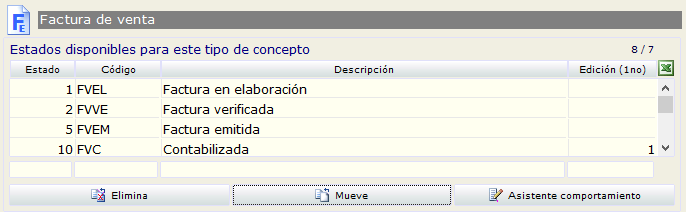
Los procesos de cambio de estado para Facturas se definen estableciendo:
Estado1: Estado inicial en el que debe encontrarse la factura para que pueda transformarse mediante este proceso.
Estado2: Estado final de la factura tras la ejecución del proceso.
Descripción: Texto identificativo del proceso, que se mostrará en el menú concepto actual, ventana de procesos, etc.
Javascript: Nombre del programa xjs que se ejecutará para llevar a cabo el cambio de estado. Si se deja en blanco, se ejecutará el programa de cambio de estado por defecto: pro.xjs.
Se han establecido, entre otros, los siguientes procesos para el concepto Factura de Venta:
Verificar: Aplicable a las facturas en estado 1 (FVEL), a las que pasa al estado 2 (FVVE). Se ejecutará el programa Javascript comp_docs.xjs, que realiza una serie de comprobaciones
Emitir: Aplicable a las facturas en estado 2 (FVVE), a las que pasa al estado 5 (FVEM). Al no especificar un programa Javascript, se ejecuta pro.xjs, que es el programa por defecto para cambio de estado.
Contabilizar: Aplicable a las facturas de venta en estado 5 (FVEM), a las que pasa al estado 10 (FVC) y crea el asiento contable necesario. El programa ejecutado en este caso es facconta.xjs, que se distribuye con la aplicación.

Proceso
Tal y como se configuró, el estado inicial de una factura de venta es 1 (FVEL) y desde este estado se pueden ejecutar el proceso: Emitir que pone la factura en estado 2 (FVEM).
![]()
Haciendo clic en el primero, se ejecuta el programa comp_docs.xjs que pone a la factura en el estado 5 (FVV) desde el que sólo hay un proceso disponible: Contabilizar.
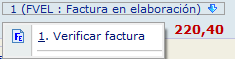
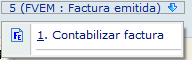
Al hacer clic sobre él, se ejecuta el programa facconta.xjs y se abre su ventana de diálogo:
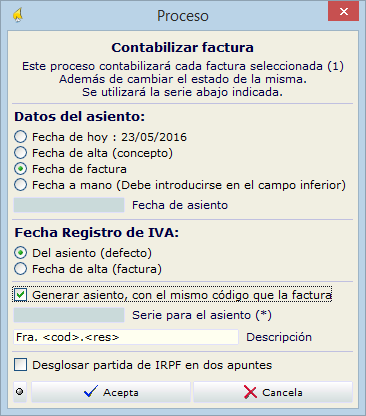
En este diálogo se puede determinar:
Fecha del asiento, a elegir entre:
•Fecha de alta de la factura
•Fecha de la factura (campo Fecha Fra. de la ventana de propiedades)
•Fecha introducida por el usuario
Fecha de Registro de IVA, a elegir entre:
•Fecha del asiento
•Fecha de alta de la factura
Serie del asiento: Introduciendo en este campo una máscara de búsqueda, se abre la lista de selección de las series disponibles para el concepto Asiento Contable. Si se marca la casilla Generar asiento con el mismo código que la factura, el valor introducido en este campo no se tiene en cuenta.
Descripción: La descripción para el asiento contable admite una serie de claves que permiten construir dicha descripción utilizando los datos de la factura que se contabiliza. Las claves se reemplazarán en el asiento contable con el correspondiente dato de la factura. Además, admite texto introducido por el usuario, por ejemplo: Factura <entref> de <entres>.
<fec>: fecha del Concepto factura.
<cod>: código del Concepto factura.
<res>: resumen del Concepto factura.
<entres>: razón social del cliente/proveedor que figura en la factura.
<entcif>: CIF del cliente/proveedor que figura en la factura.
<entref>: referencia que el cliente/proveedor adjudica a la factura.
<codent>: código del cliente/proveedor de la factura.
<resent>: razón social del cliente/proveedor.
Una vez establecida la fecha y la descripción para el asiento contable, al pulsar el botón Acepta, se cambiará el estado de la factura o facturas seleccionadas, y se creará el asiento o asientos contables correspondientes. Además, el asiento contable quedará asociado a la factura, facilitando la consulta del asiento contable desde la ventana de propiedades de la factura y viceversa.

Desde la ventana de propiedades del asiento contable se accede a la factura con el botón ![]() Abrir documento origen.
Abrir documento origen.
Desde la factura se accede al asiento contable con el botón ![]() Abrir asiento contabilizado, o desde la ventana de procesos.
Abrir asiento contabilizado, o desde la ventana de procesos.
Una vez contabilizada la factura, los cambios realizados en ella no se reflejan en el asiento contable y viceversa. En este caso, es preferible descontabilizar la factura, hacer las modificaciones necesarias y volver a contabilizarla.
Para descontabilizar la factura, se abre la ventana de procesos desde su ventana de propiedades y se deshace el proceso Contabilizar.
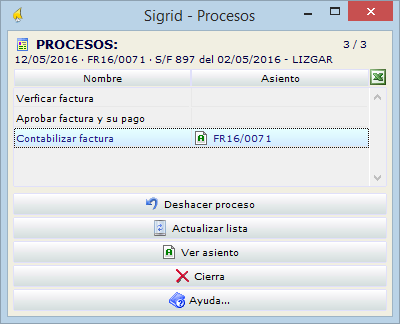
Al hacer clic sobre el botón Deshacer proceso, se abre el diálogo
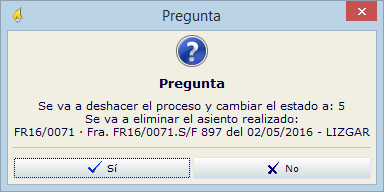
Si se continua, se deshace completamente el proceso de contabilización.